

| Zur Einführung | Einführung Aufgaben | Aufgabenübersicht | Aufgabe 7 | Aufgabe 9 | erstellt von H. Pastor (2012) |
Etwas andere Diagramme
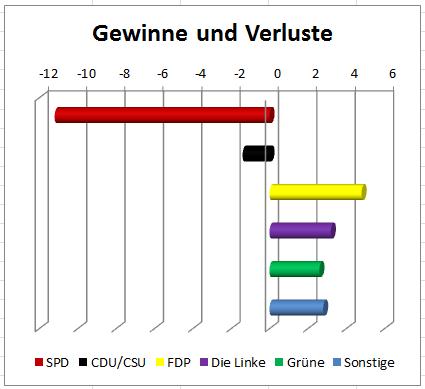
| A. Nr. | Aufgabe |
| 1. a. | Markiere die Daten („Gewinne und Verluste“) und erstelle ein Balkendiagramm mit Zylinder („Gruppierte horizontale Zylinder“, auf Englisch „Clustered Horizontal Cylinder“). |
| 1. b. | Gib dem Diagramm den Namen „Gewinn“, stelle die Höhe auf 9 cm und die Breite auf 10 cm ein und verschiebe das Diagramm auf die Zellen A8:E28 und wähle die Formatvorlage 2! |
| 1. c. | Verändere die vertikale Achsenbeschriftung auf die Parteien. |
| 1. d. | Stelle die Spannbreite der einzelnen Linien der Zahlen (horizontale Achse) auf 2 Einheiten! |
| 1. e. | Drehe die Reihenfolge der vertikalen Achse um, so dass SPD oben steht! |
| 1. f. | Verändere
die Farben der einzelnen Balken
wieder den Parteien entsprechend: SPD : Dunkelrot bei den Standardfarben CDU : Schwarz FDP : Gelb bei den Standardfarben Die Linke : Lila bei den Standardfarben Grüne : Grün bei den Standardfarben Sonstige : Blau, wie bei der Formatvorlage 2 vorgesehen |
| 1. g. | Verschiebe die Legende nach unten! Lösche dafür die Anzeige der Parteien entlang der Achse. |
| 1. h. | Gib der Tabelle den Titel „Gewinne und Verluste“, der über dem Diagramm angelegt wird. |
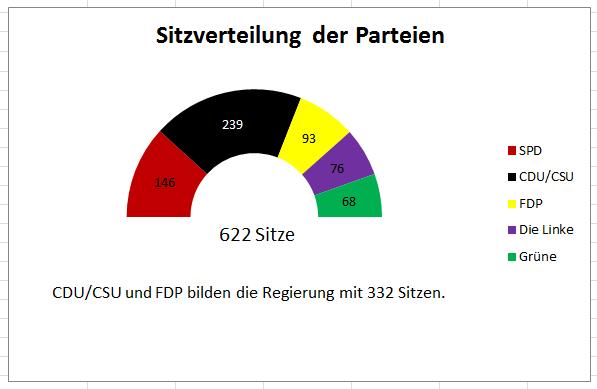
| A. Nr. | Aufgabe |
| 2. a. | Markiere die Daten („Sitzverteilung“), ergänze dabei die Summe der Sitze (also G6). Diese Summe spielt für den Halbkreis eine Rolle. Du kannst sonst nicht die Hälfte erreichen. Erstelle nun ein Ringdiagramm |
| 2. b. | Gib dem Diagramm den Namen „Sitze“, stelle die Höhe auf 9 cm und die Breite auf 14 cm ein und verschiebe das Diagramm auf die 10:F31 und wähle die Formatvorlage 3! |
| 2. c. | Ändere die Legende dahingehend, dass die Parteien angezeigt werden. Das ist wieder die Beschriftung der horizontalen Achse.(Siehe „Daten auswählen“) Dabei muss das „Sonstige“ weggelassen werden, damit das nicht angezeigt wird. |
| 2. d. | Damit aus dem Ring ein Halbring wird, muss nun die Farbe des halben Ringes weiß gesetzt werden. Der letzte Punkt in der Legende verschwindet damit auch! |
| 2. e. | Nun muss der Halbring noch gedreht werden. Markiere hierzu wieder alle Datenpunkte. Wähle „Datenreihe formatieren“ und drehe den „Winkel des ersten Segments“ auf 270°. Nun sollte ein oberer Halbring entstanden sein. |
| 2. f. | Verändere
die Farben der einzelnen Segmente
wieder den Parteien entsprechend: SPD : Dunkelrot bei den Standardfarben CDU : Schwarz FDP : Gelb bei den Standardfarben Die Linke : Lila bei den Standardfarben Grüne : Grün bei den Standardfarben |
| 2. g. | Füge eine Datenbeschriftung ein. Ändere aber die Schriftfarbe der CDU/CSU auf weiß, damit man die Zahl überhaupt lesen kann. Ändere die Beschriftung des versteckten Halbringes, indem Du sie mehr in die Mitte schiebst, es auf den Schriftgrad 14 setzt und den Text änderst zu „622 Sitze“. |
| 2. h. | Führe den Diagrammtitel „Sitzverteilung der Parteien“ über dem Diagramm ein. |
| 2. i. | Füge unten im freien Bereich auf das Diagramm ein Textfeld ein mit dem Text „CDU/CSU und FDP bilden die Regierung mit 332 Sitzen.“. Stelle den Schriftgrad auf 12. |
| 2. j. | Gib der Tabelle den Titel „Gewinne und Verluste“, der über dem Diagramm angelegt wird. |
| 3. | Speichere die Tabelle. Drücke lediglich auf Speichern. Speichere es nicht unter einem anderen Namen. |
oder